VMware虚拟机安装 macOS Big Sur11.1黑苹果系统教程

本帖也同样适用于虚拟机安装macOS11,也适用于其他主板套壳安装。小白的话这将是最简单的方法,不需要您修改虚拟机的配置文件。至于成功安装以后无法成功引导的,请多多学习配置EFI相关的问题。
虚拟机工具VMware
精简版 VMware Workstation Pro 16.1.0 Build 17198959
下载地址:https://cloud.189.cn/t/jeqiqyj2Q7va
下载地址2:https://www.toopan.cn/file.php?hash=45870c81faf59c4f6a47f3497901979e
内含运行库以及macOS补丁,安装即注册。
macOS Big Sur 11 CDR/ISO镜像(版本号20B29)
DiskGenius磁盘工具(v5.4.0.1124.x64)
官方版 DiskGenius v5.4.0.1124.x64
下载地址:https://download.eassos.cn/DG5401124_x64.zip
VMware Workstation安装过程不作阐述,安装完成后重启电脑。下面将指导您格式化硬盘或者所选分区,并且创建macOS虚拟机。
1、打开DiskGenius磁盘工具,找到您想要安装OS的硬盘,右键删除所有分区,转换分区表类型为GUID格式,然后保存更改。此时,记住这个硬盘的序号。我的为HD2。
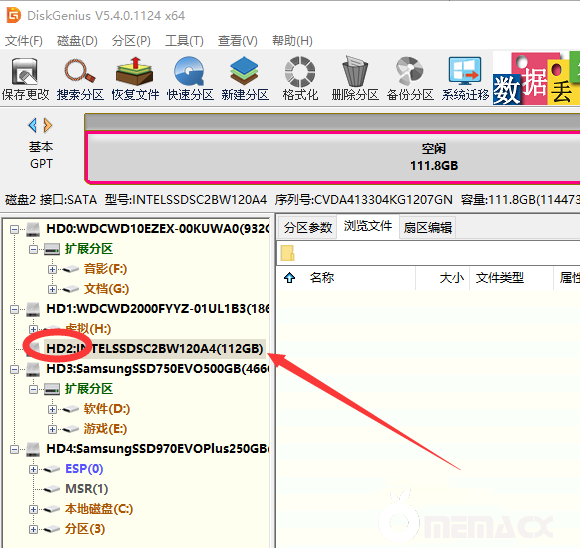
2、打开VMware Workstation,创建新的虚拟机,选择典型(推荐)、稍后安装操作系统、客户机操作系统选择Apple macOS X、版本选择macOS11.0或者macOS11.1、选择您想要保存虚拟机的位置、直到创建完成。
3、选择编辑虚拟机设置、删除硬盘、CPU和内存根据自己的配置调整即可。如果您已开启CPU虚拟化,可以勾选虚拟化intel VT-x/EPT或AMD-V/RVI。然后光驱选择ISO文件,选刚才下载的镜像。
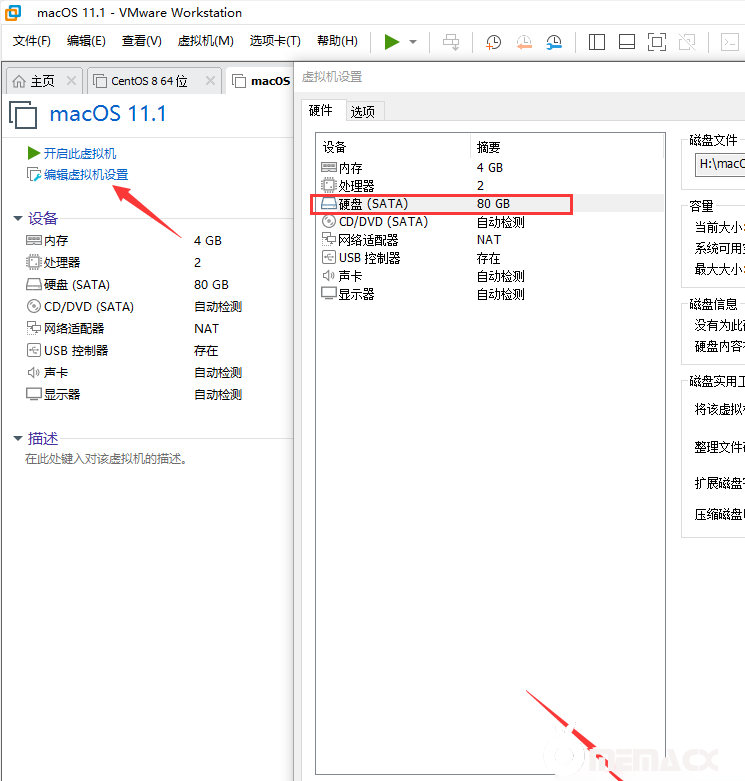
4、选择添加,添加硬盘、选择SATA推荐、选择使用物理磁盘。
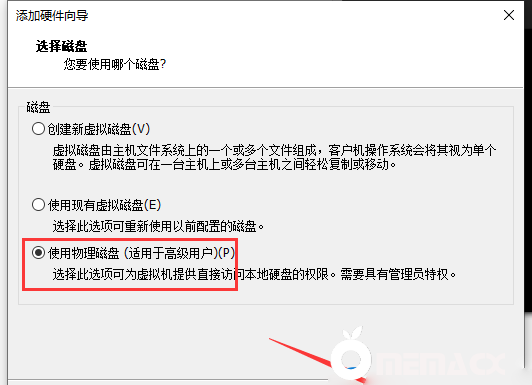
5、选择设备,选择对应的硬盘序号,下面选择整个硬盘,点击下一步选择磁盘文件保存位置
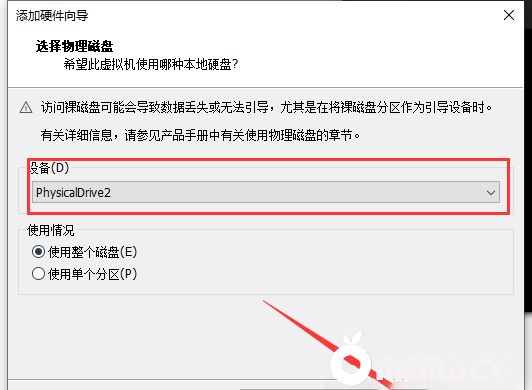
6、回到主页开启此虚拟机,将会加载安装。
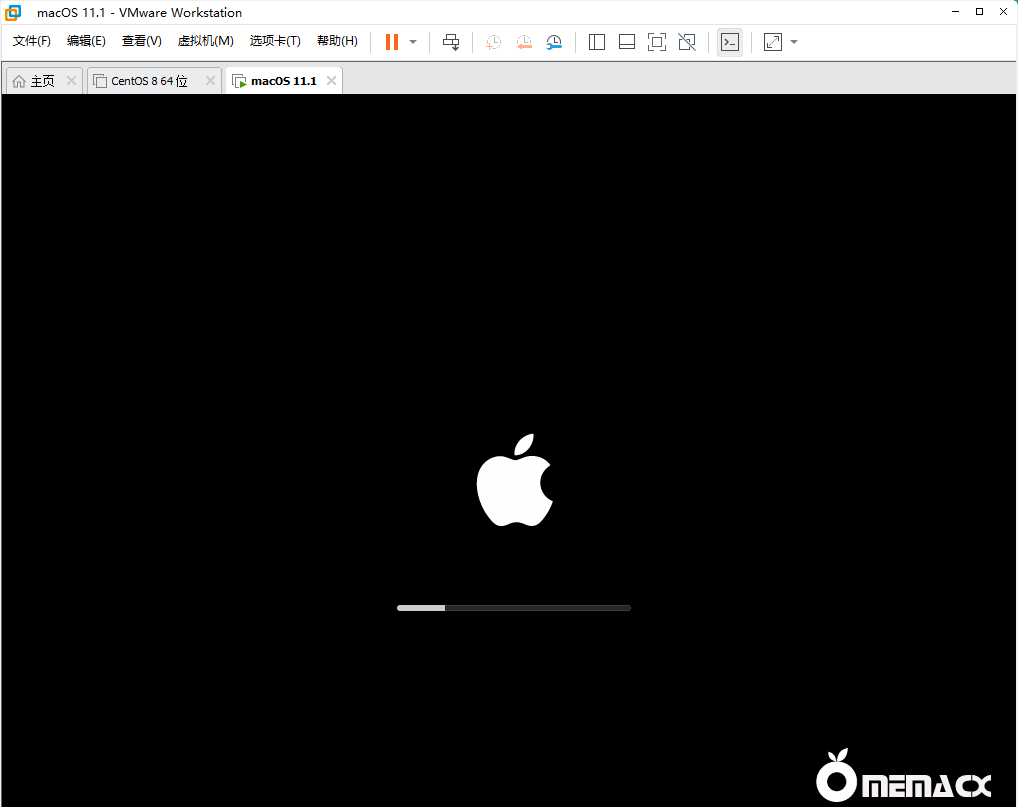
7、等待进入界面后选择磁盘工具,抹掉本地磁盘,抹掉前请核对加载的硬盘是否是您想要安装的磁盘。
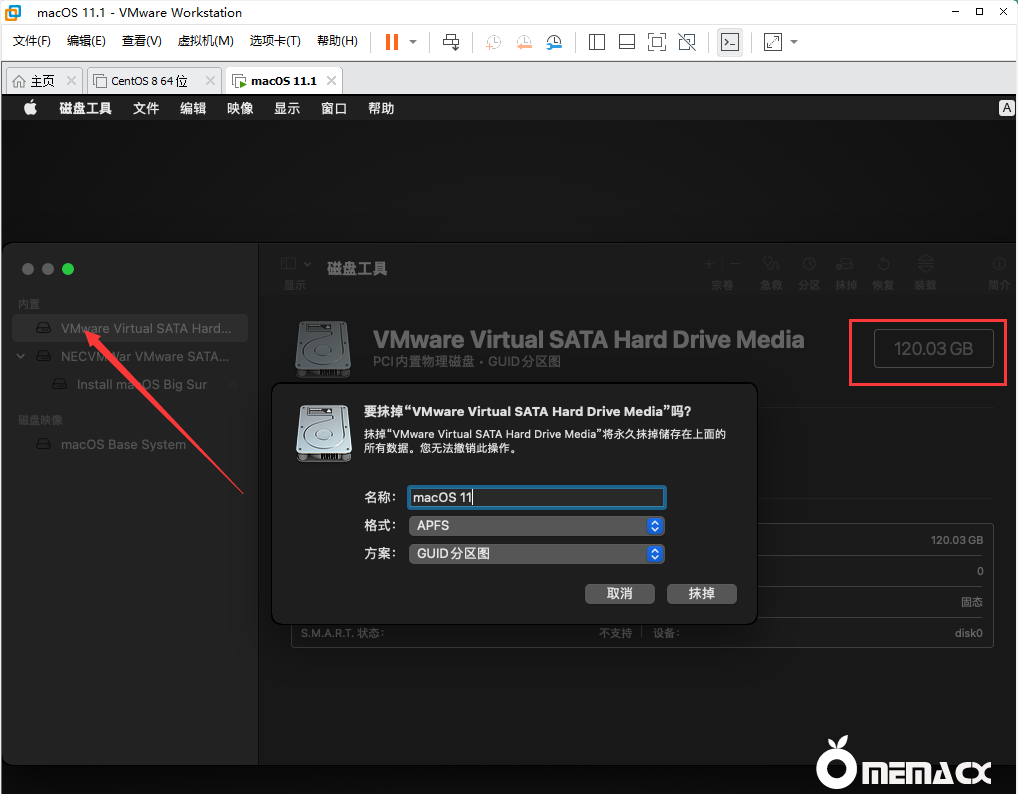
8、抹掉之后请打开DiskGenius磁盘工具,右键选择重新加载当前磁盘,检查格式化创建是否成功。
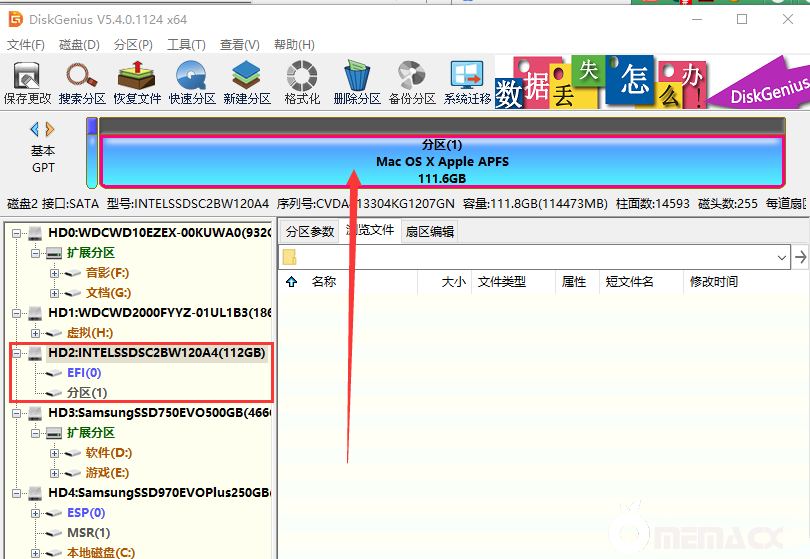
9、开始安装macOS,它将会重启数次并且耗时较长,请耐心等待。
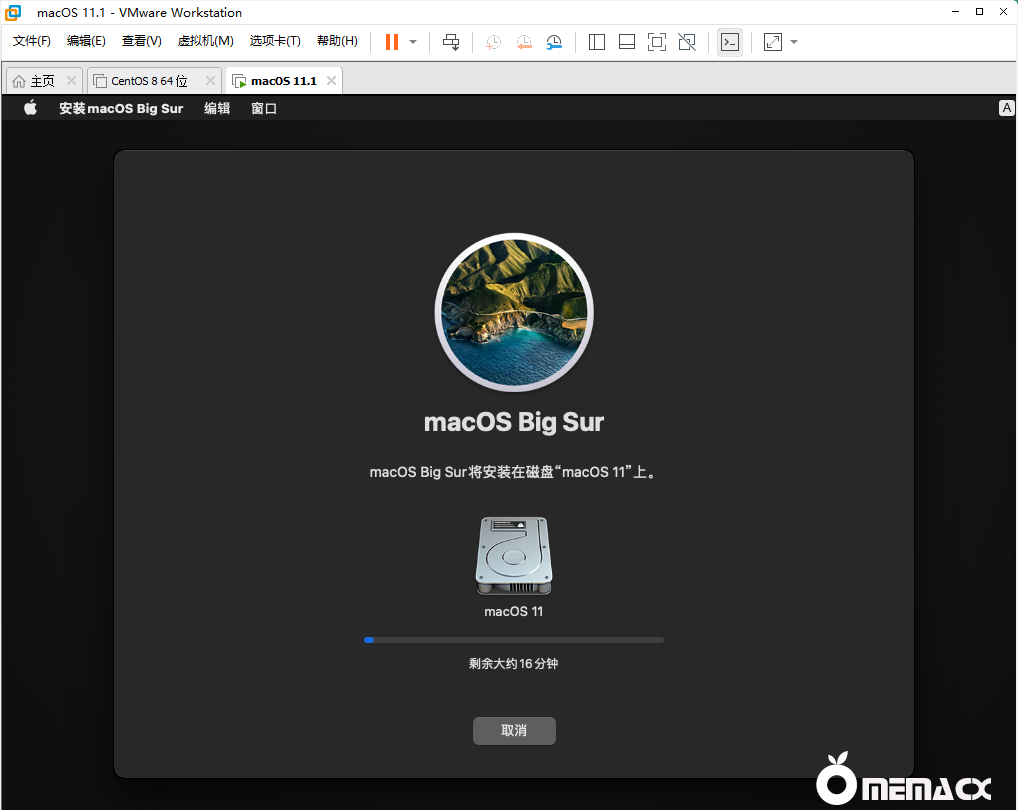
10、安装完成之后,您将会进入到全新的设置界面,它是惊艳的。
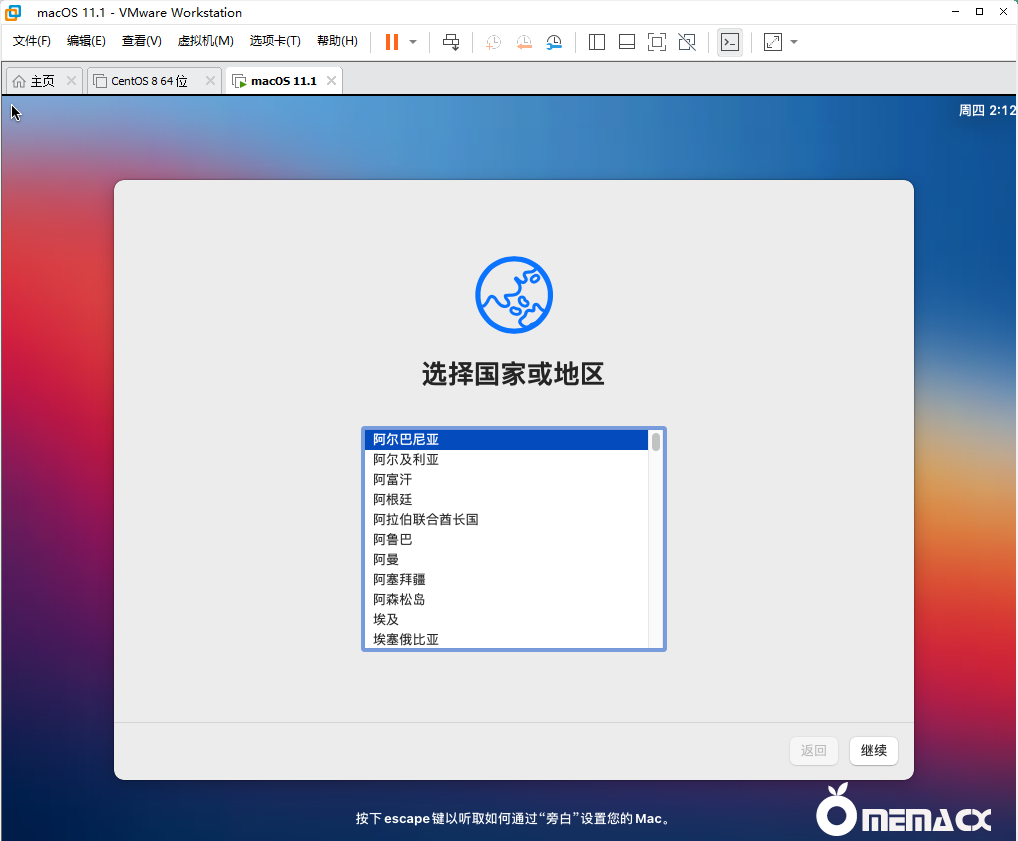
11、关闭虚拟机,打开DiskGenius磁盘工具为EFI分区分配盘符,将自己配置好的EFI文件添加到EFI分区
12,配置UEFI启动项,选择顶部的工具、然后选择设置UEFI BIOS启动项,添加或者是编辑EFI所在磁盘和分区,加载对应的BOOTX64.EFI文件,最后勾选下一次启动该项。
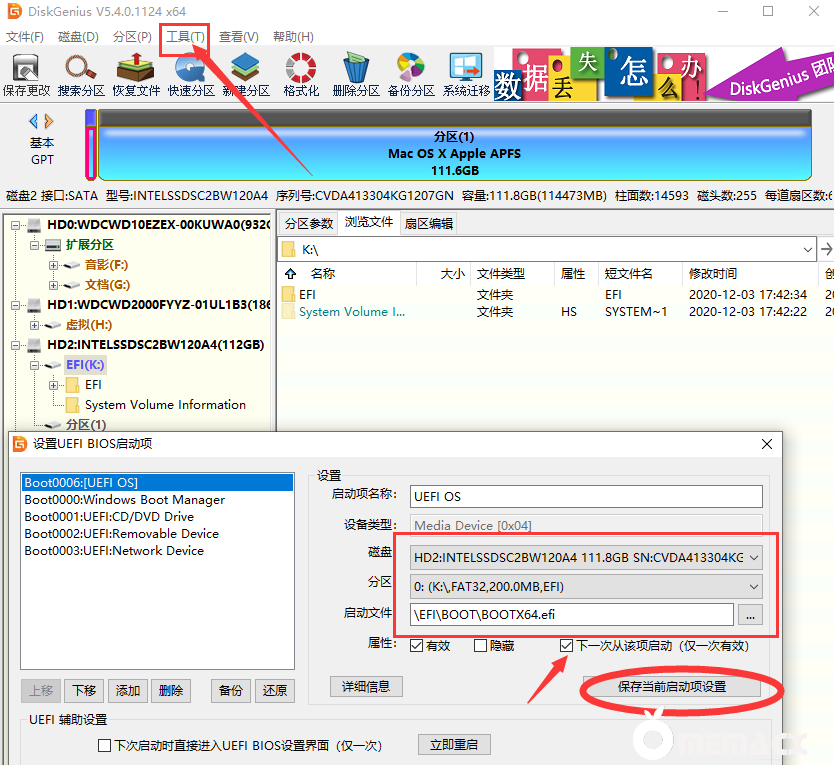
13、完结,具体的EFI配置相关的问题本帖不作说明,自己调试或者查找相同配置吧
虚拟机工具VMware
精简版 VMware Workstation Pro 16.1.0 Build 17198959
下载地址:https://cloud.189.cn/t/jeqiqyj2Q7va
下载地址2:https://www.toopan.cn/file.php?hash=45870c81faf59c4f6a47f3497901979e
内含运行库以及macOS补丁,安装即注册。
macOS Big Sur 11 CDR/ISO镜像(版本号20B29)
游客,如果您要查看本帖隐藏内容请回复
DiskGenius磁盘工具(v5.4.0.1124.x64)
官方版 DiskGenius v5.4.0.1124.x64
下载地址:https://download.eassos.cn/DG5401124_x64.zip
VMware Workstation安装过程不作阐述,安装完成后重启电脑。下面将指导您格式化硬盘或者所选分区,并且创建macOS虚拟机。
1、打开DiskGenius磁盘工具,找到您想要安装OS的硬盘,右键删除所有分区,转换分区表类型为GUID格式,然后保存更改。此时,记住这个硬盘的序号。我的为HD2。
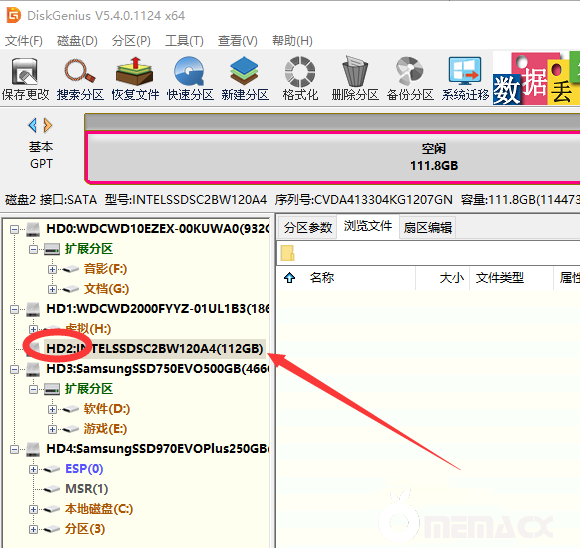
2、打开VMware Workstation,创建新的虚拟机,选择典型(推荐)、稍后安装操作系统、客户机操作系统选择Apple macOS X、版本选择macOS11.0或者macOS11.1、选择您想要保存虚拟机的位置、直到创建完成。
3、选择编辑虚拟机设置、删除硬盘、CPU和内存根据自己的配置调整即可。如果您已开启CPU虚拟化,可以勾选虚拟化intel VT-x/EPT或AMD-V/RVI。然后光驱选择ISO文件,选刚才下载的镜像。
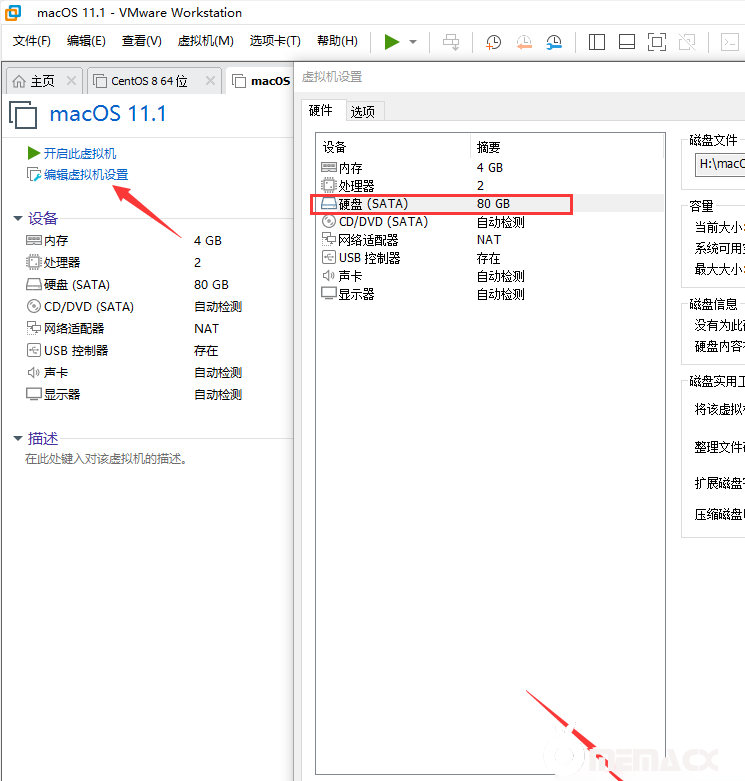
4、选择添加,添加硬盘、选择SATA推荐、选择使用物理磁盘。
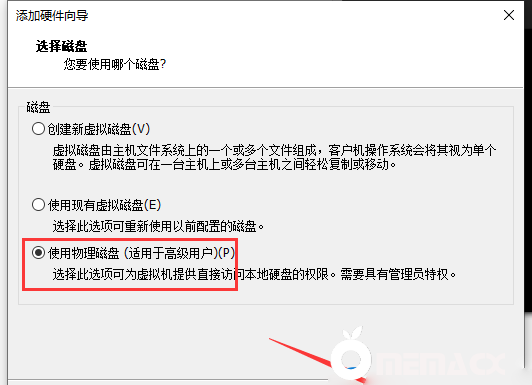
5、选择设备,选择对应的硬盘序号,下面选择整个硬盘,点击下一步选择磁盘文件保存位置
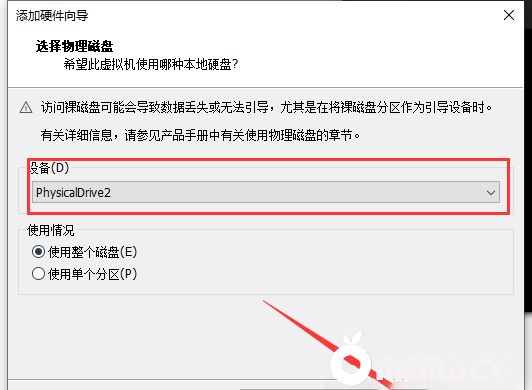
6、回到主页开启此虚拟机,将会加载安装。
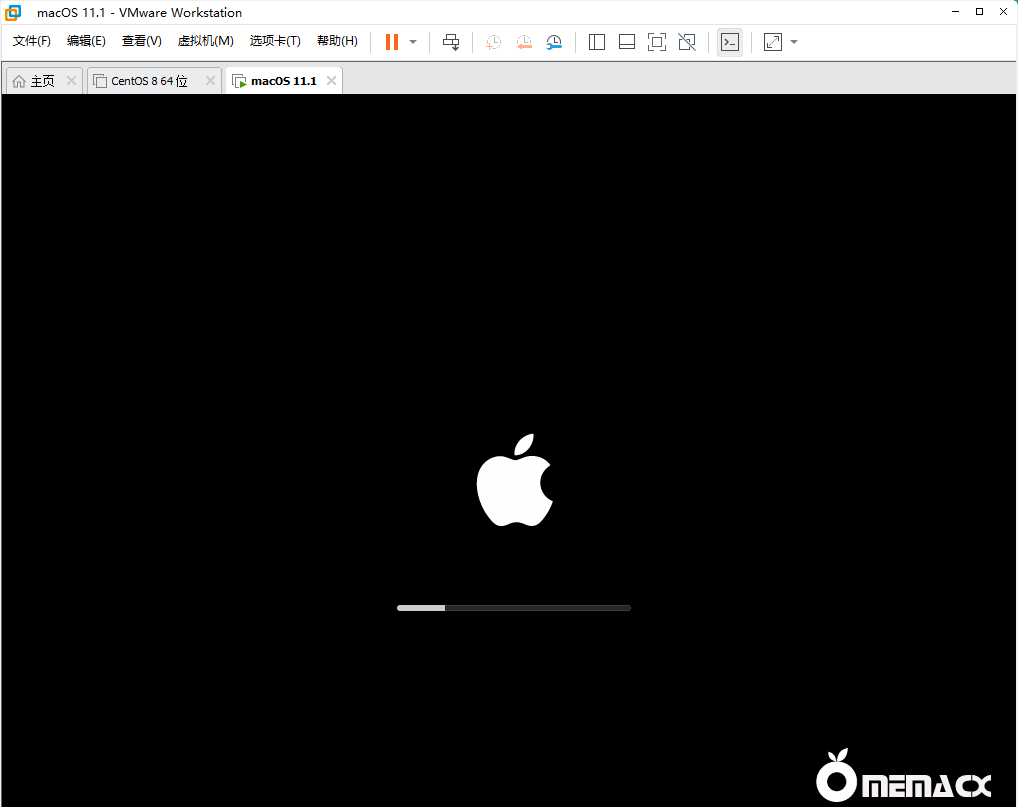
7、等待进入界面后选择磁盘工具,抹掉本地磁盘,抹掉前请核对加载的硬盘是否是您想要安装的磁盘。
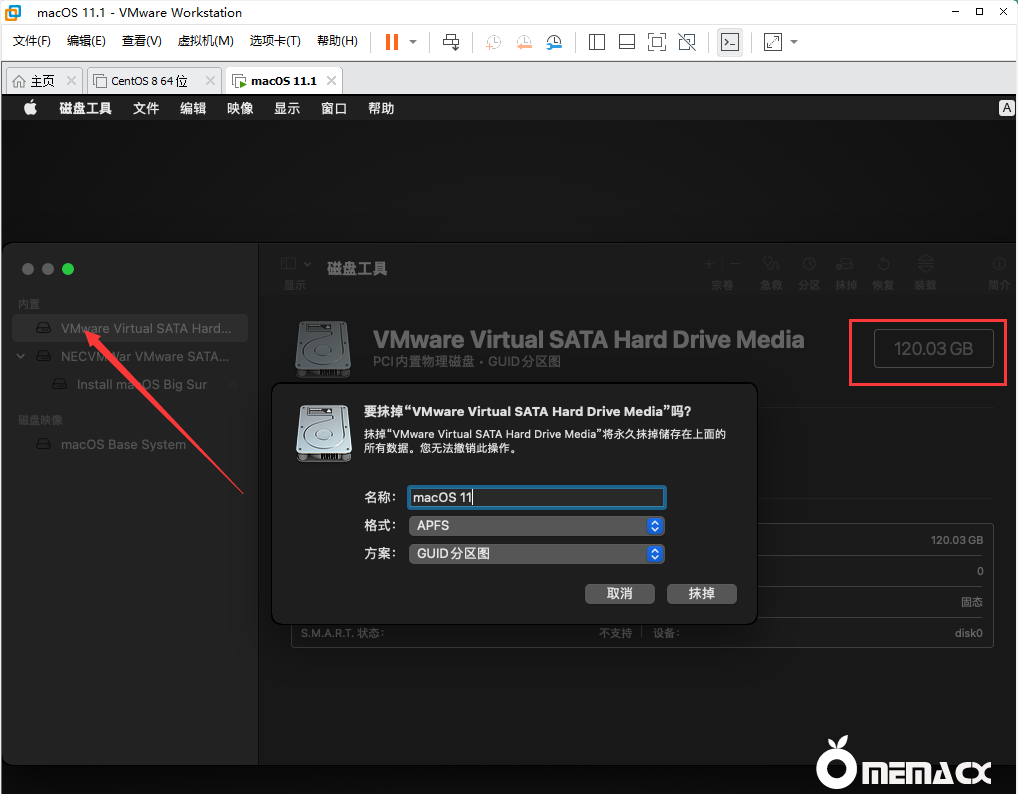
8、抹掉之后请打开DiskGenius磁盘工具,右键选择重新加载当前磁盘,检查格式化创建是否成功。
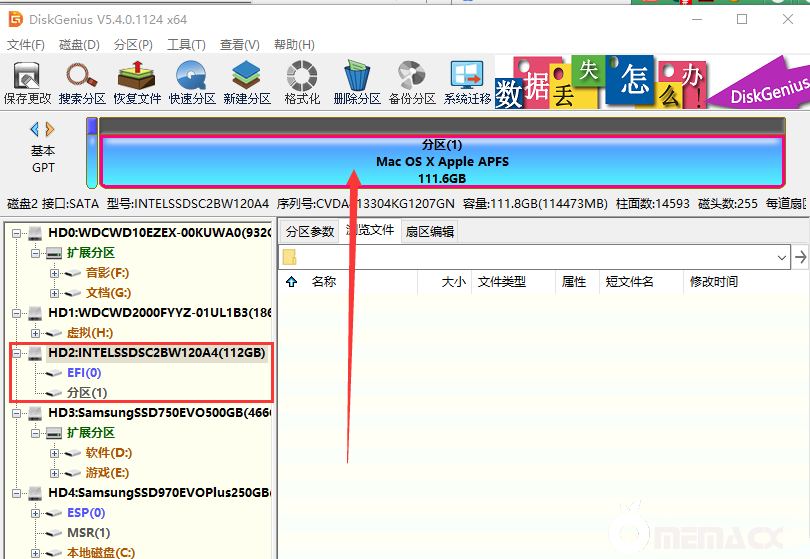
9、开始安装macOS,它将会重启数次并且耗时较长,请耐心等待。
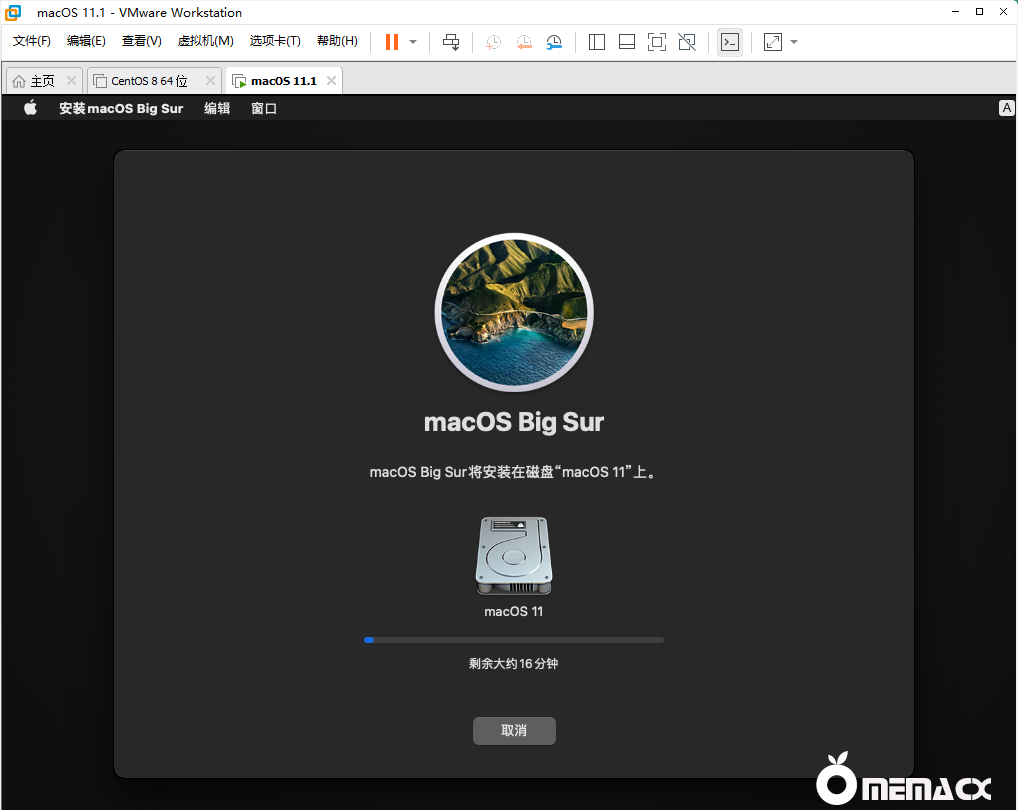
10、安装完成之后,您将会进入到全新的设置界面,它是惊艳的。
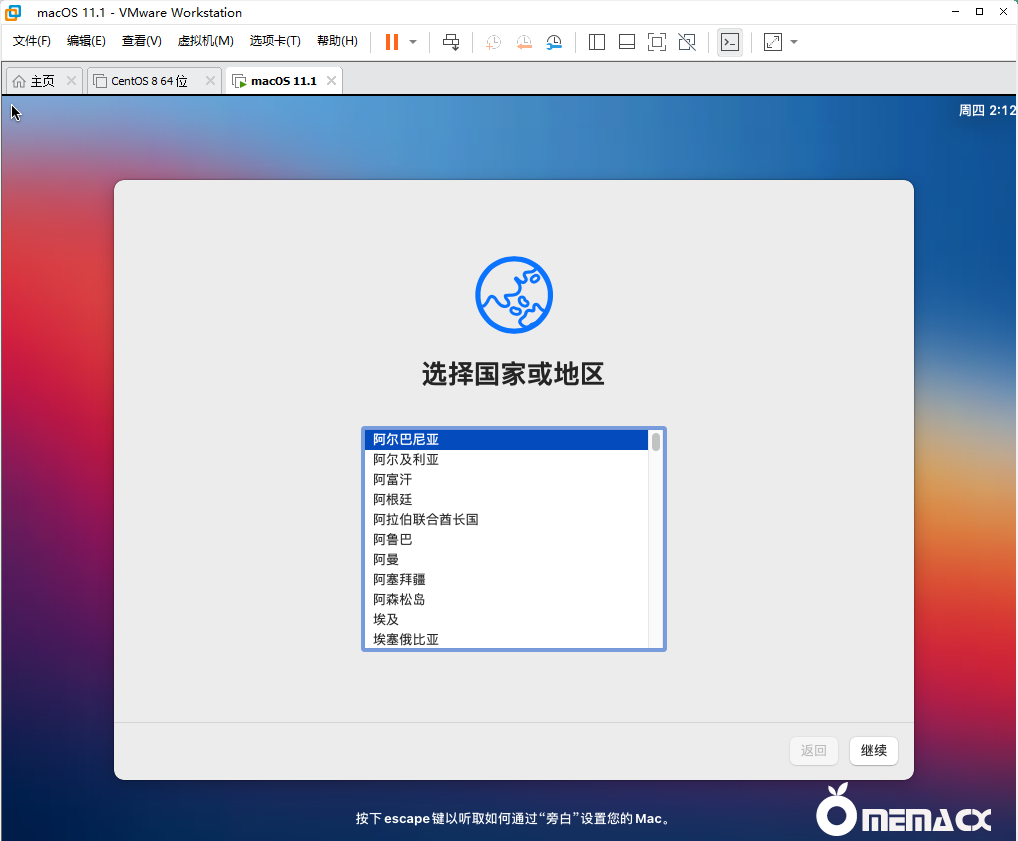
11、关闭虚拟机,打开DiskGenius磁盘工具为EFI分区分配盘符,将自己配置好的EFI文件添加到EFI分区
12,配置UEFI启动项,选择顶部的工具、然后选择设置UEFI BIOS启动项,添加或者是编辑EFI所在磁盘和分区,加载对应的BOOTX64.EFI文件,最后勾选下一次启动该项。
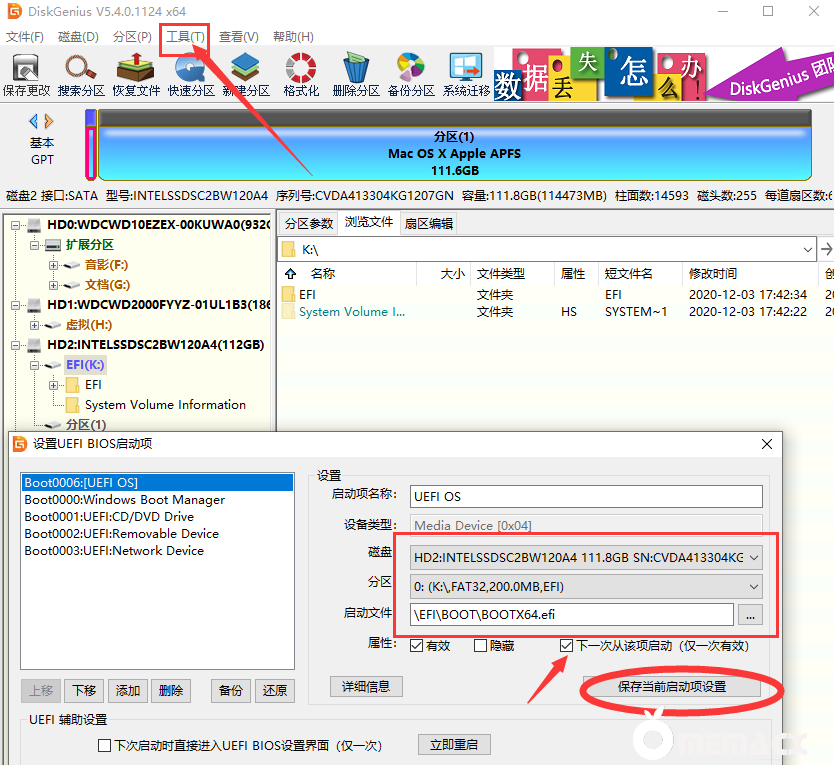
13、完结,具体的EFI配置相关的问题本帖不作说明,自己调试或者查找相同配置吧